Questo articolo è stato scritto in collaborazione con il nostro team di editor e ricercatori esperti che ne hanno approvato accuratezza ed esaustività.
Il Content Management Team di wikiHow controlla con cura il lavoro dello staff di redattori per assicurarsi che ogni articolo incontri i nostri standard di qualità.
Questo articolo è stato visualizzato 7 460 volte
Edge, il nuovo browser di Microsoft, ha un'interfaccia semplificata con poche opzioni per gli utenti. Questo articolo spiega come aggiungere un pulsante "Home" nel browser per caricare velocemente la tua pagina preferita. Se vuoi che la tua home page appaia ogni volta che apri Edge, dovrai anche configurare la pagina iniziale.
Passaggi
Impostare la Home Page
-
1Clicca su ⋯ . Questo pulsante, che raffigura tre puntini, si trova in alto a destra all'interno del browser.
-
2Seleziona Impostazioni.
-
3Scorri verso il basso e seleziona Visualizza impostazioni avanzate. Ti verranno così mostrate le impostazioni avanzate del browser.
-
4
-
5Clicca sul menu a discesa e seleziona Una pagina specifica. Sotto il menu a discesa apparirà una casella di testo intitolata Immetti un URL.
-
6Inserisci l'indirizzo del sito che vuoi usare come home page. Per esempio, se vuoi che sia Google la tua home page, inserisci https://www.google.com nel riquadro del link.
-
7Clicca sull'icona di salvataggio. Raffigura un floppy disc e si trova a destra del link appena immesso. L'indirizzo verrà dunque salvato come nuova home page. Ora, ogni volta che cliccherai sul pulsante Home, la pagina in questione si caricherà automaticamente.Pubblicità
Impostare la Pagina Iniziale
-
1Clicca su ⋯ . Questo pulsante raffigura tre puntini e si trova in alto a destra nel browser.
-
2Seleziona Impostazioni.
-
3Clicca sul menu a discesa sotto l'opzione "Apri Microsoft Edge con". In questo modo, verranno mostrate le varie opzioni disponibili per quanto concerne la pagina che apparirà all'apertura del browser.
-
4Clicca su Una o più pagine specifiche. Sotto il menu a discesa apparirà una casella intitolata Immetti un URL.
-
5Inserisci l'indirizzo del sito che vuoi impostare come pagina iniziale. Per esempio, se vuoi che sia Google la tua pagina iniziale, digita https://www.google.com nel riquadro del link.
-
6Clicca sull'icona di salvataggio. Raffigura un floppy disc e si trova a destra del link appena immesso. L'indirizzo verrà così salvato e impostato come nuova pagina iniziale. Ora, ogni volta che aprirai Edge, questa pagina si caricherà automaticamente.Pubblicità
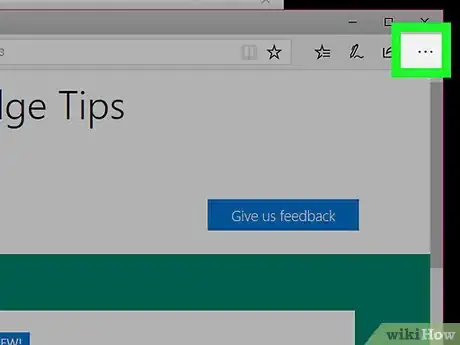
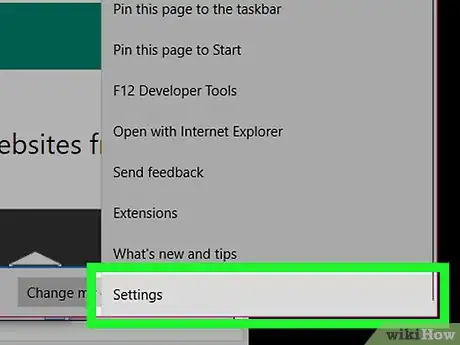
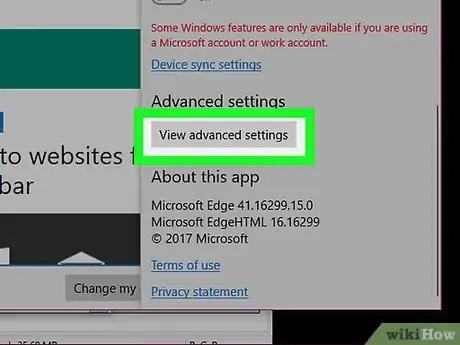
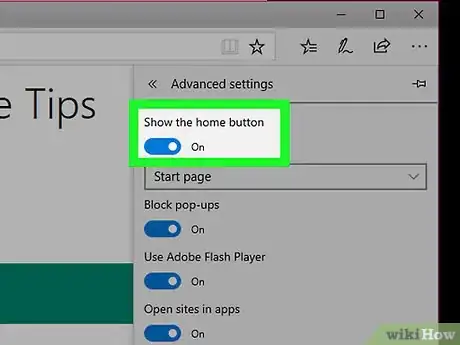

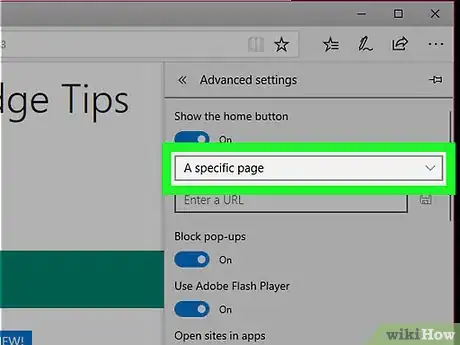
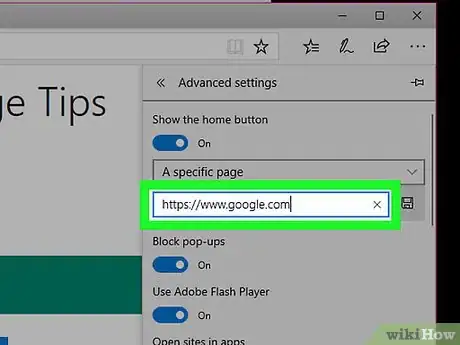
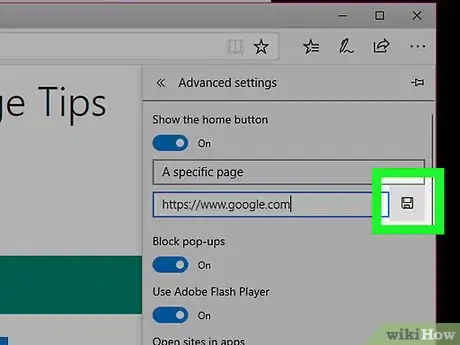
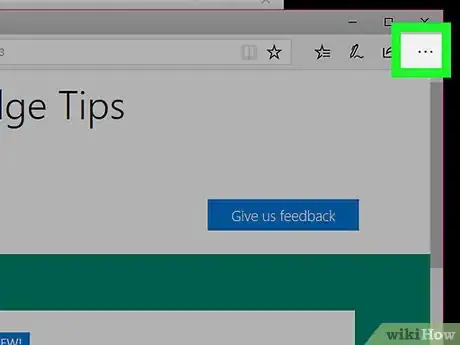
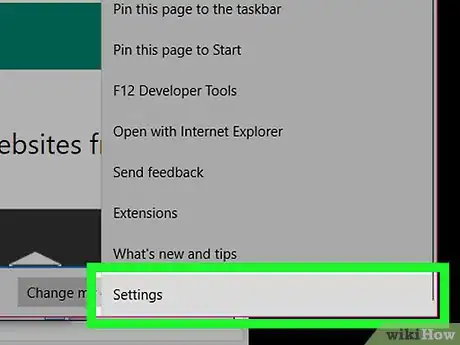
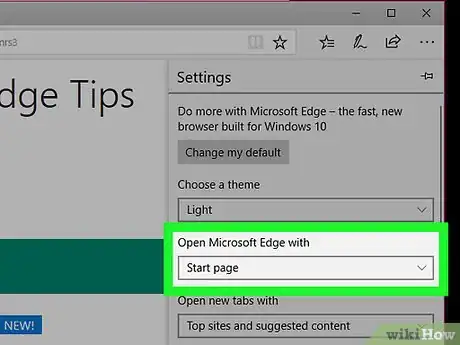
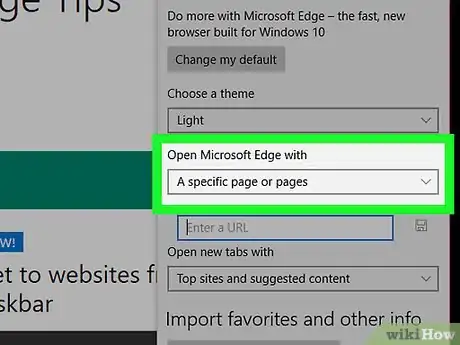
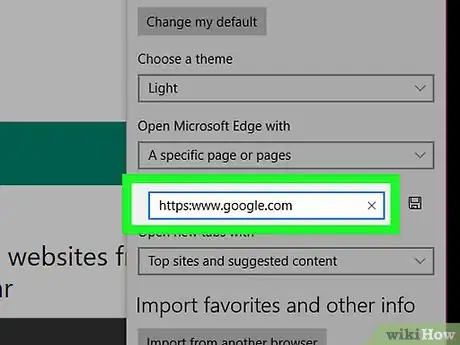
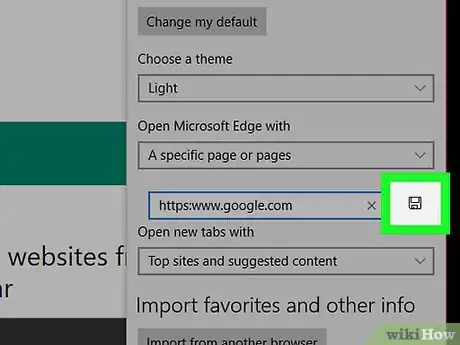









-Step-17.webp)







Il Content Management Team di wikiHow controlla con cura il lavoro dello staff di redattori per assicurarsi che ogni articolo incontri i nostri standard di qualità. Questo articolo è stato visualizzato 7 460 volte